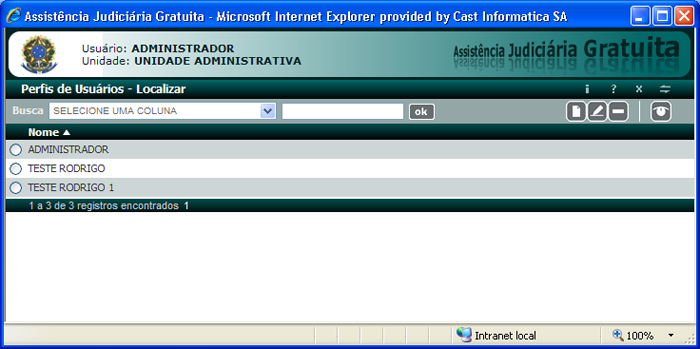
Esta funcionalidade possibilita a manutenção (consulta, inclusão, alteração, exclusão e visualização) dos perfis de usuários das unidades da Justiça Federal e da Justiça delegada e define quais os perfis que um determinado perfil pode atribuir.
Para realizar alguma das operações disponíveis, execute os passos abaixo:
Selecione o módulo Apoio e a opção Cadastro de Perfis de Usuários.
O sistema exibe a tela com a lista dos perfis cadastrados, a busca direta e as opções de inclusão, alteração, exclusão e visualização.
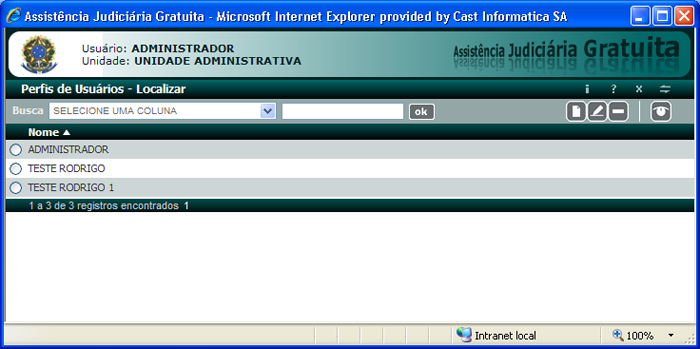
Figura 31.1: Perfis de Usuários - Localizar.
Caso deseje realizar uma pesquisa pontual é indicado a utilização da busca direta, neste caso terão que ser informados os dois campos que à compõe, para maiores explicações leia o tópico "Busca direta".
Para realizar outra operação selecione, abaixo, o tópico correspondente ao tipo de ação que deseja executar:
Selecione
a opção ![]() Novo.
Novo.
O sistema exibe a tela para o cadastro de um novo perfil de usuário.
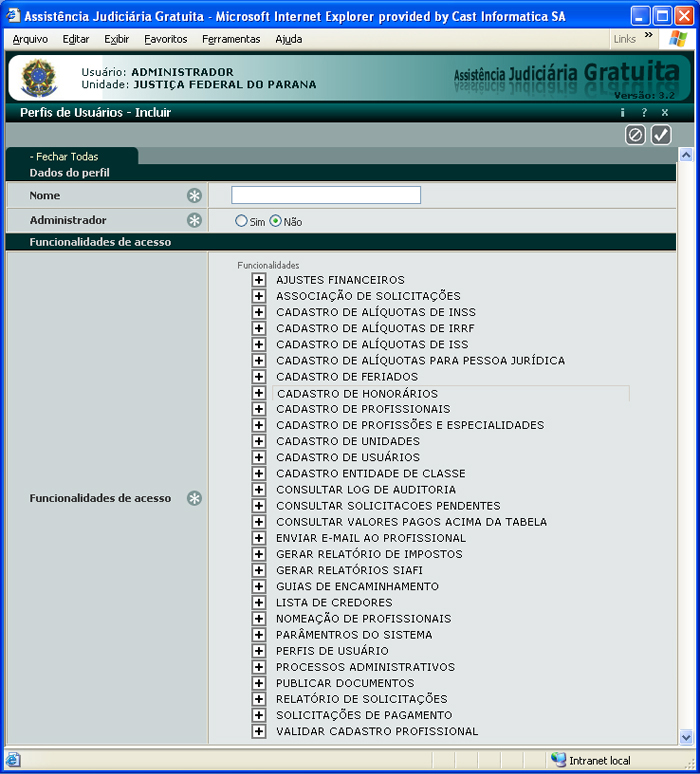
Figura 31.2: Perfis de Usuários - Incluir.
Nota: O campo funcionalidades de acesso possui todas as funcionalidades existentes no sistema com todas as ações existentes em cada funcionalidade. |
Preencha as informações referentes ao perfil de usuário a ser cadastrado, da seguinte forma:
Dados do perfil - Informe o nome do perfil e defina se ele será administrador ou não. Dizer que o perfil será administrador irá possibilitar que o usuário com este perfil tenha acesso a alguns campos ou funcionalidades a mais;
Funcionalidades
de acesso - Clique no ![]() referente a funcionalidade desejada e selecione as ações referentes
àquela funcionalidade.
referente a funcionalidade desejada e selecione as ações referentes
àquela funcionalidade.
Nota: As funcionalidades de acesso equivalem as funcionalidades desenvolvidas para o sistema. As permissões são as ações existentes em cada funcionalidade. |
5. Para retornar
à tela "Perfis de Usuários - Localizar", descartando todas as
informações inseridas, clique no botão ![]() Cancelar.
Cancelar.
6. Para finalizar
a operação clique em ![]() Concluir,
salvando os dados da operação realizada.
Concluir,
salvando os dados da operação realizada.
A partir
da tela inicial Perfis de Usuários - Localizar (Figura 31.1: Perfis
de Usuários - Localizar) selecione o registro do perfil de usuários
ao qual deseja alterar e a opção ![]() Alterar.
Alterar.
O sistema exibe a tela para alteração dos dados do usuário selecionado.
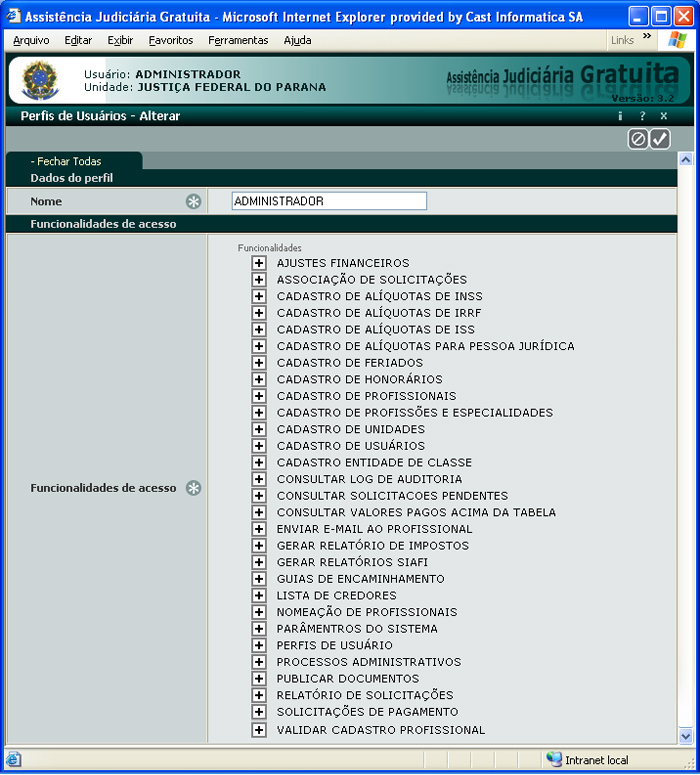
Figura 31.3: Perfis de Usuários - Alterar.
Altere as informações desejadas.
Nota: As funcionalidades de acesso equivalem as funcionalidades desenvolvidas para o sistema. As permissões são as ações existentes em cada funcionalidade. |
Para
retornar à tela "Perfis de Usuários - Localizar", descartando
todas as informações, clique no botão ![]() Cancelar.
Cancelar.
Para
finalizar a operação clique em ![]() Concluir,
salvando os dados alterados.
Concluir,
salvando os dados alterados.
A
partir da tela inicial Perfis de
Usuários - Localizar (Figura
31.1: Perfis de Usuários - Localizar) selecione o registro
referente ao perfil a qual deseja excluir e a opção ![]() Excluir.
Excluir.
O sistema solicita a confirmação da exclusão.
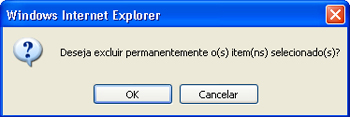
Figura 27.4: Mensagem de confirmação de exclusão.
Confirme a operação.
O sistema exclui o perfil selecionado.
Perfis de Usuários - Visualizar
A partir
da tela de Perfis de Usuários - Localizar (Figura 31.1: Perfis de
Usuários - Localizar) selecione o registro referente ao perfil de
usuário que deseja visualizar e a opção ![]() Visualizar.
Visualizar.
O sistema exibe a tela com os dados do perfil selecionado.

Figura 31.4: Perfis de Usuários - Visualizar.
Selecione a opção ![]() Voltar para retornar à tela "Perfis de Usuários - Localizar".
Voltar para retornar à tela "Perfis de Usuários - Localizar".